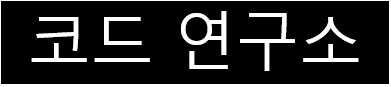모바엑스텀(MobaXterm) 설치법 및 사용법, SSH 접속하는 법
- 개발 지식
- 2024. 8. 16.
모바엑스텀(MobaXterm)이란?
모바엑스텀은 SSH 접속 도구로 사용이 편리하고 SFTP 등을 지원해 많은 사람들이 이용한다.
나도 예전엔 SSH는 putty를 사용하고 SFTP로는 파일질라를 따로 사용했는데, 모바엑스텀은 SSH와 SFTP를 모두 지원하기 때문에 훨씬 편리하다.
모바엑스텀은 SSH, SFTP 뿐만 아니라 Telnet, Rsh, Sdmcp, RDP, VNC, FTP, Serial, File, Shell, Browser, Mosh, Aws S3, WSL 등도 지원한다.
추가로 서버에 접속하는 계정과 비밀번호를 저장해서 자동 로그인도 가능하다.
모바엑스텀 설치
https://mobaxterm.mobatek.net/download-home-edition.html
MobaXterm free Xserver and tabbed SSH client for Windows
The ultimate toolbox for remote computing - includes X server, enhanced SSH client and much more!
mobaxterm.mobatek.net
모바엑스텀은 위 공식 홈페이지에서 무료로 다운받을 수 있다.

먼저 모바엑스텀 설치 페이지에서 Installer edition을 클릭해 다운로드 해준다.
(Portable edtion은 무설치 버전으로 다운로드후 설치 없이 즉시 사용 가능하지만, 속도가 느리고 불편하다)

다운로드 받은 .zip 파일의 압축을 해제하고 나온 .msi 파일을 실행하면 설치 마법사가 실행된다.

설치 마법사를 실행하고 Next -> 약관 동의 후 Next를 클릭

설치 경로를 설정하고 Next를 클릭. 나는 기본 경로를 선택했다.

Install를 클릭해 설치를 진행하면 설치가 완료된다.
SSH 접속하는법
SSH(Secure Shell)에 접속할때 모바엑스텀을 사용할 수 있다.

1. 맨 위 왼쪽의 Session 탭 클릭
2. SSH 선택
3. Remote host 에 접속할 IP주소 혹은 도메인을 입력
4. username에는 접속할 계정명을 입력
※ SSH 접속 포트는 보통 22 포트를 사용한다. 혹시 다른 포트를 사용한다면 변경할 수 있다.

이후 위와 같이 SSH 접속이 완료된다.
이전에 계정과 패스워드를 저장할거냐는 창이 나오는데 저장해두면 로그인할 때 따로 패스워드를 입력해도 되지 않아 편리하다.
'개발 지식' 카테고리의 다른 글
| 'PUT', 'DELETE' 메서드는 보안상 취약한가 (4) | 2025.10.24 |
|---|---|
| MSA(Micro Service Architecture)란? MSA vs Monolithic (1) | 2024.06.12 |
| 미들웨어(Middleware)란? (0) | 2023.08.18 |
| 스웨거(Swagger) 사용법, 스웨거로 API 명세서 작성하기 (0) | 2023.03.14 |
| 프레임워크(Framework)와 라이브러리(Library)의 차이 (0) | 2023.01.05 |